S’applique à :
- Winshuttle Foundation
Ajout d’une connexion de données SQL Server à Winshuttle Composer
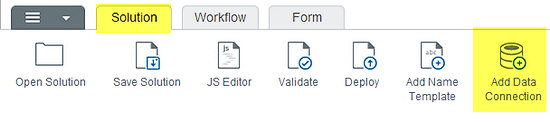
La connexion de données (nom de table) apparaît dans le panneau arborescent de la solution sous Connexions de données.
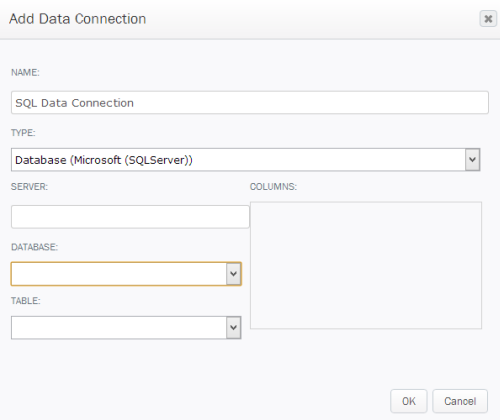
- Sur le ruban, cliquez sur l’onglet Solution, puis sur Ajouter une connexion de données.
- Sous Nom, entrez le nom descriptif de la connexion. (Si vous ne définissez pas de nom, le nom repose sur la table sélectionnée dans la source de données.)
- Sous Type, cliquez sur la flèche déroulante et sélectionnez le type de base de données, en l’occurrence, Base de données (SQLServer).
- Dans Champ de serveur, entrez le nom du serveur où se trouve la base de données.
- Un message demande vos données d’identification. À l’invite de commande, sous Type d’authentification, cliquez sur la flèche déroulante et sélectionnez le type d’authentification (Authentification SQL ou Authentification Windows).
- Entrez le nom d’utilisateur et le mot de passe, puis cliquez sur OK.
- Une fois la connexion terminée, sous Base de données, cliquez sur la flèche déroulante et sélectionnez la base de données.
- Sous Table, cliquez sur la flèche déroulante et sélectionnez la table à laquelle vous voulez accéder.
- Sous Colonnes, cochez la cases des colonnes auxquelles vous voulez accéder.
- Cliquez sur OK.
Remarque : Lorsque vous utilisez l’authentification Windows, l’identité du pool d’applications SharePoint doit disposer des autorisations en lecture sur la base de données à laquelle doit accéder la connexion de données.